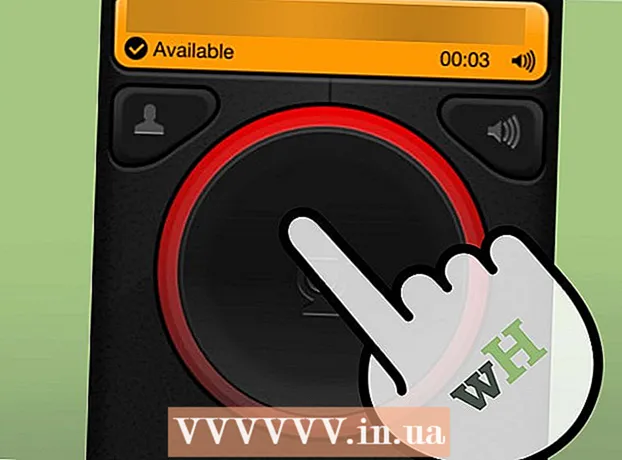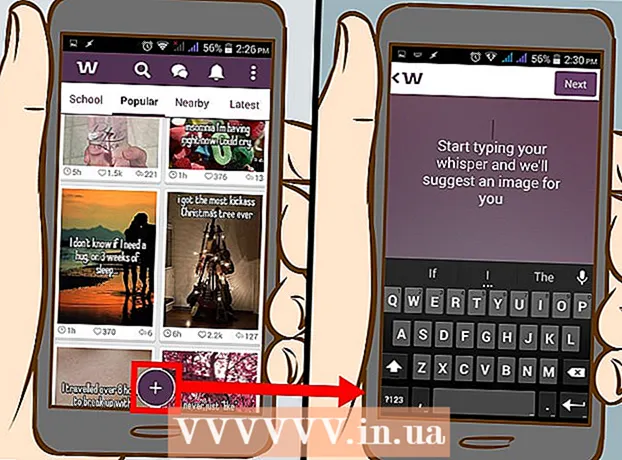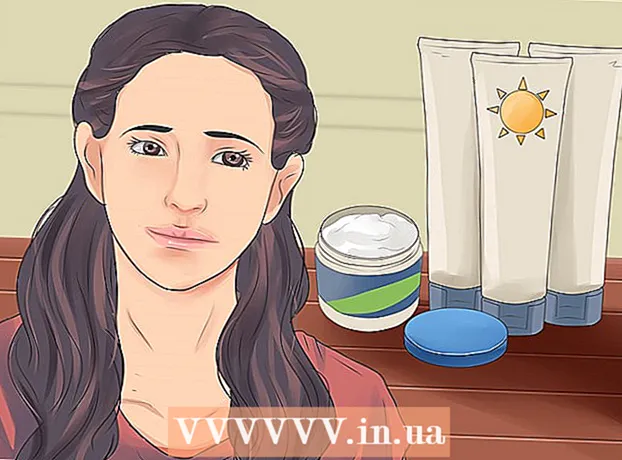مؤلف:
John Stephens
تاريخ الخلق:
2 كانون الثاني 2021
تاريخ التحديث:
27 يونيو 2024

المحتوى
مع تقدم تكنولوجيا الكمبيوتر ، تصبح البرامج الجديدة أكثر تطلبًا ، مما يمنحك الشعور بأن الكمبيوتر أصبح بطيئًا ، ويستغرق وقتًا أطول لمعالجة العمليات. لحسن الحظ ، من السهل ترقية جهاز الكمبيوتر الخاص بك. تعد ترقية وحدة المعالجة المركزية (وحدة المعالجة المركزية) من أفضل الأشياء التي يمكنك القيام بها لمنع جهاز الكمبيوتر الخاص بك من التلعثم. تعد وحدة المعالجة المركزية جزءًا مهمًا من أي نظام كمبيوتر ، لذا قبل أن تقرر ترقية معالج الكمبيوتر ، تأكد من قراءة وفهم جميع الخطوات أدناه. بالإضافة إلى وحدة المعالجة المركزية الجديدة ، قد تحتاج أيضًا إلى إعداد مكونات إضافية (مبدد حراري جديد ، ومبدد حرارة جديد) وترقية نظام الإدخال والإخراج الأساسي للوحة الأم.
خطوات
جزء 1 من 6: تحديد الأجزاء

قم بإيقاف تشغيل الكمبيوتر وافصل سلك الطاقة.
قم بفك العلبة وإزالة الغطاء.

تحديد اللوحة الأم الحالية ورقاقة المعالج وبطاقة ذاكرة الوصول العشوائي وبطاقة الفيديو.
حدد نوع المقبس على اللوحة الأم. ابحث في Google أو اطلب من فني الكمبيوتر الخاص بك التحقق لمعرفة ما إذا كان طراز اللوحة الأم الحالي يدعم المعالج الجديد. بالإضافة إلى ذلك ، ستحتاج أيضًا إلى تحديد ما إذا كان جهاز الكمبيوتر الخاص بك يحتوي على معالج 32 بت أو 64 بت. أنواع النعال الشعبية:
- المقبس 478: Intel Pentium 4 و Celeron و Pentium 4 Extreme Edition
- مقبس 479: إنتل بنتيوم إم ، سيليرون إم ، كور سولو ، كور ديو
- مقبس LGA775: Intel Pentium D و Pentium 4 و Celeron D و Pentium Extreme Edition و Core 2 Duo و Core 2 Quad.
- مقبس LGA1156: Intel Celeron و Pentium و Core i3 و Core i5 و Core i7 Clarkdale / Lynnfield
- مقبس LGA1366: Intel Core i7 (9xx) و Xeon
- مقبس LGA2011: Intel Core i7 Sandy Bridge-E (38 ، 39xxx) ، Core i7 Ivy Bridge-E (48 ، 49xxx) ، Xeon E5 الإصدار 1 والإصدار 2
- مقبس LGA1155: Intel Celeron و Pentium و Core i3 و Core i5 و Core i7 Sandy / Ivy Bridge
- مقبس LGA1150: Intel Celeron و Pentium و Core i3 و Core i5 و Core i7 Haswell / Broadwell
- مقبس LGA2011-3: Intel Core i7-58xxK / 59xxK / 68xxK / 69xxK ، Intel Core i7 Extreme Edition (5960X / 6950X)
- مقبس LGA1151: Intel Skylake / Kaby Lake / Coffee Lake / Cannonlake Pentium و Celeron و Core i3 و Core i5 و Core i7 و Xeon E3 v5 (يستخدم فقط مع اللوحات الأم Intel C232 أو C236)
- المقبس 939: AMD 64 ، Athlon 64 X2 ، Athlon 64 FX ، Sempron ، Opteron
- مقبس 940: AMD Athlon 64 FX ، أوبتيرون
- مقبس AM1: AMD Sempron / Athlon xxxx APU
- مقبس AM2 / AM2 +: AMD Athlon 64 ، FX ، Opteron ، Phenom
- مقبس AM3: Sempron 100، Athlon II X2، X3، X4، Phenom II X2، X3، X4، X6
- مقبس AM3 +: AMD FX X4، X6، X8
- مقبس FM1: AMD Llano APU X2 ، x3 ، X4
- مقبس FM2 / FM2 +: AMD Trinity / Richland / Kaveri APU X2 ، X4 ، Athlon X4

إذا كانت اللوحة الأم الحالية تدعم المعالج الجديد الذي تريده ، فقم بشراء المعالج الجديد من متجر أجهزة الكمبيوتر واستمر في قراءة التعليمات الواردة في القسم 3. إذا لم يكن كذلك ، قم بالتمرير لأسفل إلى القسم 2. الإعلان
جزء 2 من 6: شراء لوحة أم جديدة
اختر اللوحة الأم بناءً على معاييرك (مثل التكلفة أو المواصفات أو التوافق مع الأجهزة القديمة).
إذا كانت اللوحة الأم متوافقة مع جميع أجهزتك القديمة ، فانتقل إلى الجزء 3.
تحقق مما إذا كانت اللوحة الأم متوافقة مع بطاقة الفيديو وبطاقة ذاكرة الوصول العشوائي.
إذا كانت اللوحة الأم غير متوافقة مع بطاقة الفيديو أو كانت اللوحة الأم الجديدة لا تحتوي على بطاقة فيديو مدمجة ، فيجب عليك تثبيت بطاقة فيديو متوافقة جديدة.
إذا كانت اللوحة الأم الجديدة لا تدعم ذاكرة الوصول العشوائي القديمة ، فيجب عليك شراء ذاكرة الوصول العشوائي الجديدة المتوافقة مع اللوحة الأم.
اقرأ التعليمات الواردة في الجزء الرابع. الإعلانات
جزء 3 من 6: استبدال المعالج الدقيق (سطح المكتب)
أخرج وحدة المعالجة المركزية القديمة. افتح الهيكل ، قم بفك المبرد من اللوحة الأم ، اسحب غرفة التبريد. هناك بعض المشعات التي تتطلب مفكات أو أدوات متخصصة أخرى لإزالتها (زلمان مشهور جدًا بهذا).
افتح ذراع جانب المقبس. يمكنك فتح الرافعة عن طريق سحبها للخارج ، ثم سحبها لأعلى. ارفع وحدة المعالجة المركزية القديمة برفق من المقبس.
احصل على وحدة المعالجة المركزية الجديدة من العلبة. قم بتثبيت وحدة المعالجة المركزية بحيث يتم محاذاة المثلث الأصفر الموجود على وحدة المعالجة المركزية مع المثلث الأصفر على المقبس ، ثم قم بإسقاط وحدة المعالجة المركزية برفق في مكانها. لا تضغط على وحدة المعالجة المركزية. إذا قمت بتثبيته بشكل صحيح ، فستتناسب وحدة المعالجة المركزية تلقائيًا في الفتحة.
أغلق ذراع ZIF (قوة الإدخال الصفرية) لقفل وحدة المعالجة المركزية. خذ المبرد المرفق مع وحدة المعالجة المركزية الجديدة وقم بتثبيته وفقًا للإرشادات. إذا لم يكن المبدد الحراري يحتوي على شحم حراري أو حشية ، يمكنك وضع طبقة رقيقة جدًا من المعجون الحراري على المبرد. يعمل المعجون الحراري كموصل للحرارة ، وينقل الحرارة من رقاقة المعالج الدقيق إلى المبرد. إذا كان المبرد يحتوي على مروحة ، فقم بتوصيل المروحة في المنفذ الصحيح. لا تقم بتشغيل وحدة المعالجة المركزية بدون مواد أو مشعات لنقل الحرارة.
استمر في قراءة التعليمات الواردة في القسم 5. الإعلانات
جزء 4 من 6: مقبس 479 ورصيف محمول آخر
إذا كان المقبس به مسامير ، فيجب عليك إزالة المسمار ثم سحب وحدة المعالجة المركزية.
ضع وحدة المعالجة المركزية الجديدة ، وقم بمحاذاة موضع تثبيت وحدة المعالجة المركزية بدقة كما هو موضح أعلاه.
سيتم دفع وحدة المعالجة المركزية إلى الداخل وتثبيتها بواسطة آلية القوة أو الزنبرك ، أو يتم تثبيتها في مكانها.
قد تحتاج وحدة المعالجة المركزية الخاصة بك أو لا تحتاج إلى مشعاع. يرجى الرجوع إلى دليل وحدة المعالجة المركزية لمزيد من التفاصيل.
قم بتوصيله واستمتع بجهاز كمبيوتر مطور! الإعلانات
جزء 5 من 6: استبدال اللوحة الأم
حدد كل كابل متصل باللوحة الأم القديمة وقم بتدوين مكان توصيل الكابلات. عادةً ما تتم كتابة أسماء بعض الكابلات الصغيرة بجوار الموصل الذي يتصل باللوحة الأم. عادة ما يكون هذا الجزء من الاسم صغيرًا جدًا. على سبيل المثال ، يمكن تسمية كابل طاقة مروحة غرفة التبريد "FAN1".
قم بإزالة جميع البطاقات المتصلة باللوحة الأم.
قم بإزالة جميع الكابلات المتصلة باللوحة الأم.
قم بفك المعالج القديم واحتفظ به بعناية في بيئة غير ثابتة (يمكنك شراء أكياس بلاستيكية مضادة للكهرباء الساكنة من متاجر المعدات التقنية).
قم بإزالة المسمار وإزالة اللوحة الأم القديمة.
استبدل اللوحة الأم الجديدة.
استبدل برغي اللوحة الأم.
أدخل المعالج الجديد.
تأكد من تثبيت المعالج الجديد بشكل صحيح وإحكام توصيله باللوحة الأم.
أعد توصيل سلك طاقة اللوحة الأم.
أعد توصيل البطاقات باللوحة الأم (يجب تركيب جميع البطاقات في مكانها المناسب.
اقرأ التعليمات الواردة في الجزء 6. الإعلانات
جزء 6 من 6: استبدال الكمبيوتر
استبدل الهيكل.
استبدل برغي الهيكل.
أعد توصيل السلك وأعد توصيل سلك الطاقة ولوحة المفاتيح والماوس والشاشة والتوصيلات الأخرى.
قم بتشغيل جهاز الكمبيوتر الخاص بك وتحقق لمعرفة ما إذا كنت قد أدخلت الأجزاء الخطأ. إذا لم يكن كذلك ، فتهانينا على نجاحك. إذا كانت هناك مشكلة ، فمن الأفضل أن يقوم شخص آخر بفحصها وإصلاحها. الإعلانات
النصيحة
- لتفكيك المعالج ، يجب عليك فك أو فك أو فصل مكونات الكمبيوتر الأخرى مثل كبلات IDE وبطاقات PCI المختلفة. تأكد من أنك تعرف الموقع الدقيق لهذه الأجزاء وكيفية توصيلها باللوحة الأم قبل محاولة ترقية المعالج.
- للحصول على تفريغ ثابت مناسب ، يمكنك إحضار حلقة التأريض متصلة بالهيكل قبل بدء العمل لمدة 5-10 دقائق ، أو فقط افصل الكمبيوتر. يمكنك إنشاء كبل أرضي خاص بك عن طريق إعادة إدخال سلك الطاقة مع فصل المسامير الساخنة والمحايدة ، تاركًا الدبوس الأرضي فقط. يمكنك أيضًا شراء منتجات الكابلات الأرضية التجارية. قم دائمًا بلمس الهيكل قبل العمل على تفريغ الكهرباء الساكنة.
- قد تحتاج إلى إعادة كتابة (تحديث) بيانات BIOS لدعم التكنولوجيا الجديدة مثل تقنية ثنائية النواة أو تقنية Hyperthreading. قم بإجراء هذه الخطوة قبل استبدال وحدة المعالجة المركزية الجديدة.
- تذكر أن العمل الهندسي يتطلب دائمًا بحثًا دقيقًا قبل التنفيذ للتأكد من أن كل شيء يسير على المسار الصحيح ، لذا خذ وقتك في البحث وحاول ألا تتسرع. تذكر أن الصبر فضيلة.
- إذا شعرت بأنك تسير في الاتجاه الخاطئ وتتعثر ، فابدأ من جديد بفتح وإزالة كل شيء مرة أخرى.
- يجب مراعاة مواصفات الأجهزة الحالية بعناية للتأكد من أن المعالج الذي تريد ترقيته متوافق مع اللوحة الأم. إذا لم يكن الأمر كذلك ، فسيتعين عليك شراء لوحة أم جديدة.
- عند تطبيق مركب الرادياتير على الرادياتير ، لا تفرط في استخدامه. ضع فقط ما يعادل حبة أرز.
- إذا كانت وحدة المعالجة المركزية لديك تحتوي على مبدد حراري HIS ، فلا تخف من الضغط بشدة على المبدد الحراري حتى يثبت في مكانه. إذا كانت وحدة المعالجة المركزية تحتوي على نواة عارية ، فستحتاج إلى توخي الحذر الشديد حتى لا تسحق أو تكسر هذا اللب العاري. في حالة تلف النواة ، لا يمكن حفظ وحدة المعالجة المركزية.
- إذا قررت شراء لوحة أم جديدة ، فضع في اعتبارك أن أرخص لوحة أم ليست دائمًا الخيار الأفضل لنظامك. قد ترغب في تثبيت بعض المكونات الإضافية لاحقًا ، لذا تأكد من أنه بالإضافة إلى ترقية المعالج ، ستحتاج اللوحة الأم الجديدة أيضًا إلى بعض الميزات الإضافية لتستخدمها. استخدم لاحقا.
- إذا تم إصدار اللوحة الأم قبل عام 2015 وتقوم بالترقية إلى Kaby Lake CPU ، فقد تحتاج إلى تحديث BIOS الخاص باللوحة الأم.
- قد ترتكب بعض الأخطاء ، مثل توصيل الكبل الخاطئ باللوحة الأم ، أو ربما لم يتم توصيل المعالج بشكل صحيح.
تحذير
- إذا كنت تخشى إتلاف أحد الأجزاء ، فلا يجب عليك ترقية المعالج يدويًا وفقًا للإرشادات المذكورة أعلاه ، حيث إن جميع العمليات محفوفة بالمخاطر دائمًا.
- لا تلمس الجزء العلوي من شريحة المعالج الدقيق أو المسامير الذهبية الموجودة أسفل بطاقات PCI بيديك. يمكنك إتلافهم.
- إذا كان جهاز الكمبيوتر الخاص بك لا يزال تحت الضمان ، فلا يجب عليك اتباع هذه التعليمات أيضًا. يمكنك إبطال الضمان الخاص بك.
- عادةً ما يؤدي التفريغ الكهروستاتيكي (ESD) إلى إتلاف الأجهزة الإلكترونية. تحتاج إلى تأريض نفسك بشكل دوري عن طريق لمس الهيكل أو ارتداء حزام مضاد للكهرباء الساكنة. بالإضافة إلى ذلك ، هذه ممارسة ذاتية الأمان وتتطلب معرفة عامة.
- أبدا ابدأ تشغيل الكمبيوتر أو شغّله بدون مبرد لأنه في حالة تلفه ، فلن يكون جهاز الكمبيوتر الخاص بك مغطى بالضمان. لا تحاول تشغيل وحدة المعالجة المركزية بدون المبرد أو المبرد. بالنسبة لمعظم أنظمة سطح المكتب ، تتطلب وحدة المعالجة المركزية كلاً من خافض حرارة ومبرد. إذا قمت بتشغيل جهاز الكمبيوتر الخاص بك بدون المبرد ، فقد يتضرر المعالج بشدة لدرجة عدم إصلاحه ، وقد يؤدي هذا الإجراء إلى إلغاء الضمان الخاص بك.